Das ODER-Kriterium in Microsoft Access ist eine mächtige Funktion, die es dir ermöglicht, Datensätze zu filtern und somit nur die Informationen anzuzeigen, die für dich von Bedeutung sind. Wenn du beispielsweise eine Datenbank mit vielen Postleitzahlen und Orten hast, kann es aufwendig sein, nur die relevanten Einträge herauszufiltern. In dieser Anleitung wirst du lernen, wie du das ODER-Kriterium effektiv einsetzt, um verschiedene Datensätze auf einmal zu ermitteln.
Wichtigste Erkenntnisse
- Das ODER-Kriterium ermöglicht es dir, mehrere Suchkriterien zu kombinieren.
- Du kannst Abfragen speichern und später wieder aufrufen, wodurch die Effizienz gesteigert wird.
- Ein gezielter Umgang mit Abfragen ist besonders in großen Datenbanken von Vorteil.
Schritt-für-Schritt-Anleitung
Schritt 1: Zugang zur Entwurfsansicht
Um dich mit dem ODER-Kriterium in Access vertraut zu machen, startest du im Entwurfsmodus. Hier kannst du alle nötigen Änderungen an deiner Abfrage vornehmen.
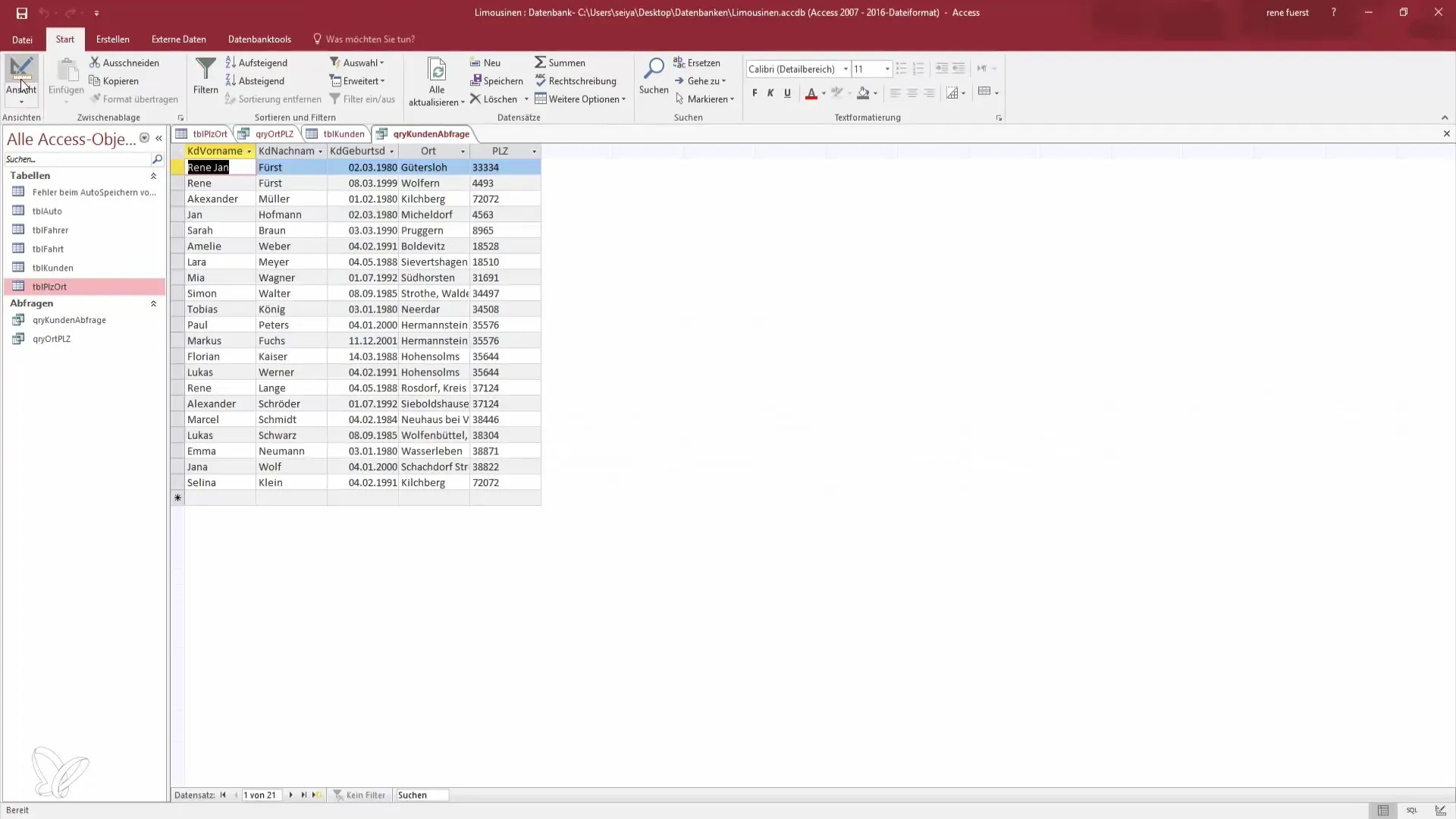
Schritt 2: Festlegen des ersten Kriteriums
Beginne mit dem Kriterium für den Ort. Du gibst beispielsweise „hstern“ für die erste Suchbedingung ein. Dies ist der erste Schritt, um die Suche auf eine spezifische Gruppe von Datensätzen zu begrenzen.
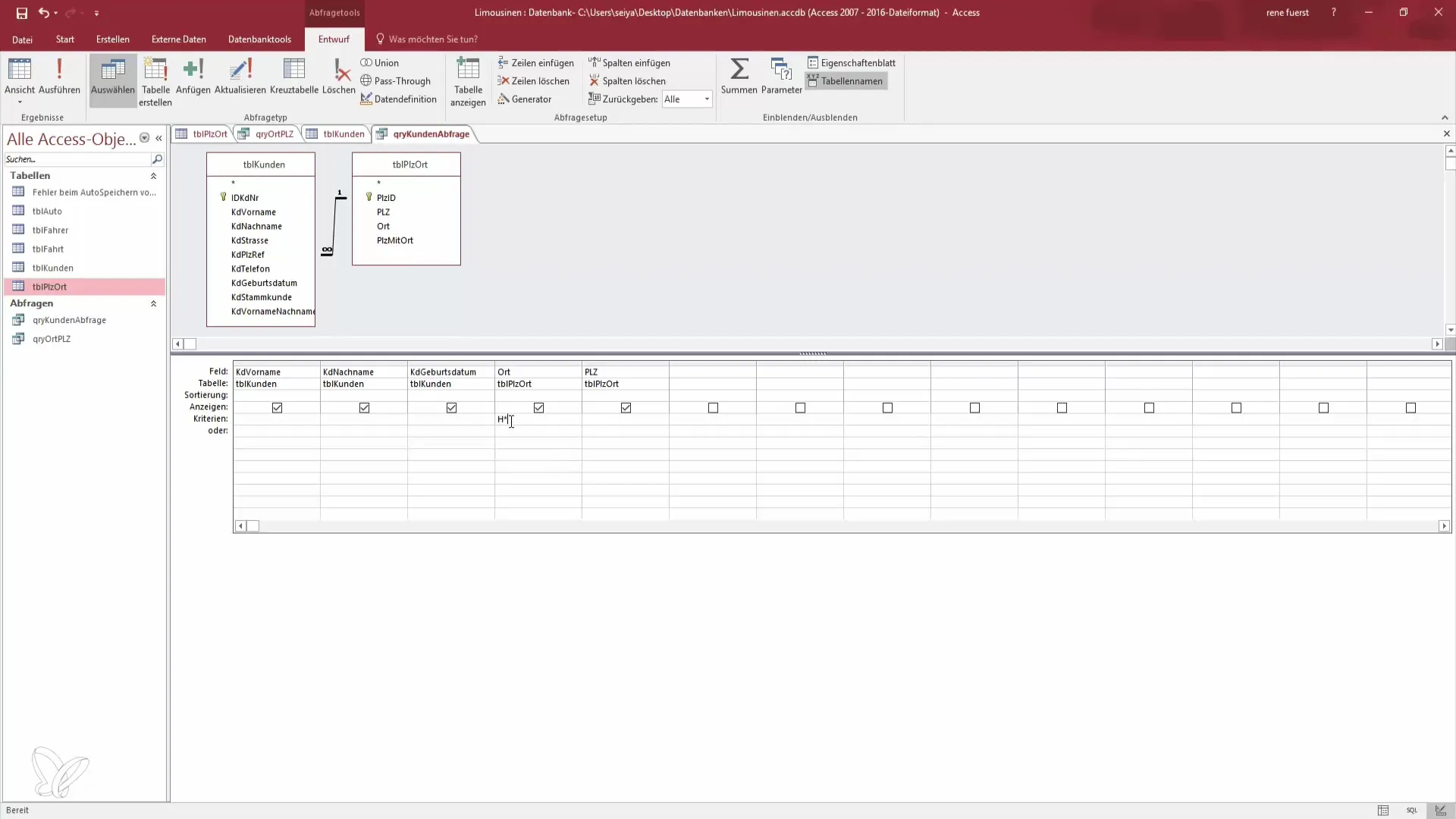
Schritt 3: Hinzufügen weiterer Kriterien
Jetzt ist es an der Zeit, weitere Suchkriterien hinzuzufügen. Du kannst das Kriterium „wstern“ hinzufügen. Damit sorgst du dafür, dass nicht nur ein Ort, sondern gleich mehrere angezeigt werden.
Schritt 4: Einfügen zusätzlicher Kriterien
Falls es noch andere Orte gibt, die du betrachten möchtest, kannst du auch diese mit einem ODER-Kriterium hinzufügen. Zum Beispiel kannst du nach „A stern“ suchen und ähnliche Orte erfassen.
Schritt 5: Ausführen der Abfrage
Nachdem du alle gewünschten Importe definiert hast, führst du die Abfrage aus. Bei der Rückkehr zur Datenansicht wirst du die Kombination aller eingegebenen Kriterien sehen. Du erhältst eine Vielzahl von Einträgen, die alle mit den gewünschten Buchstaben beginnen.
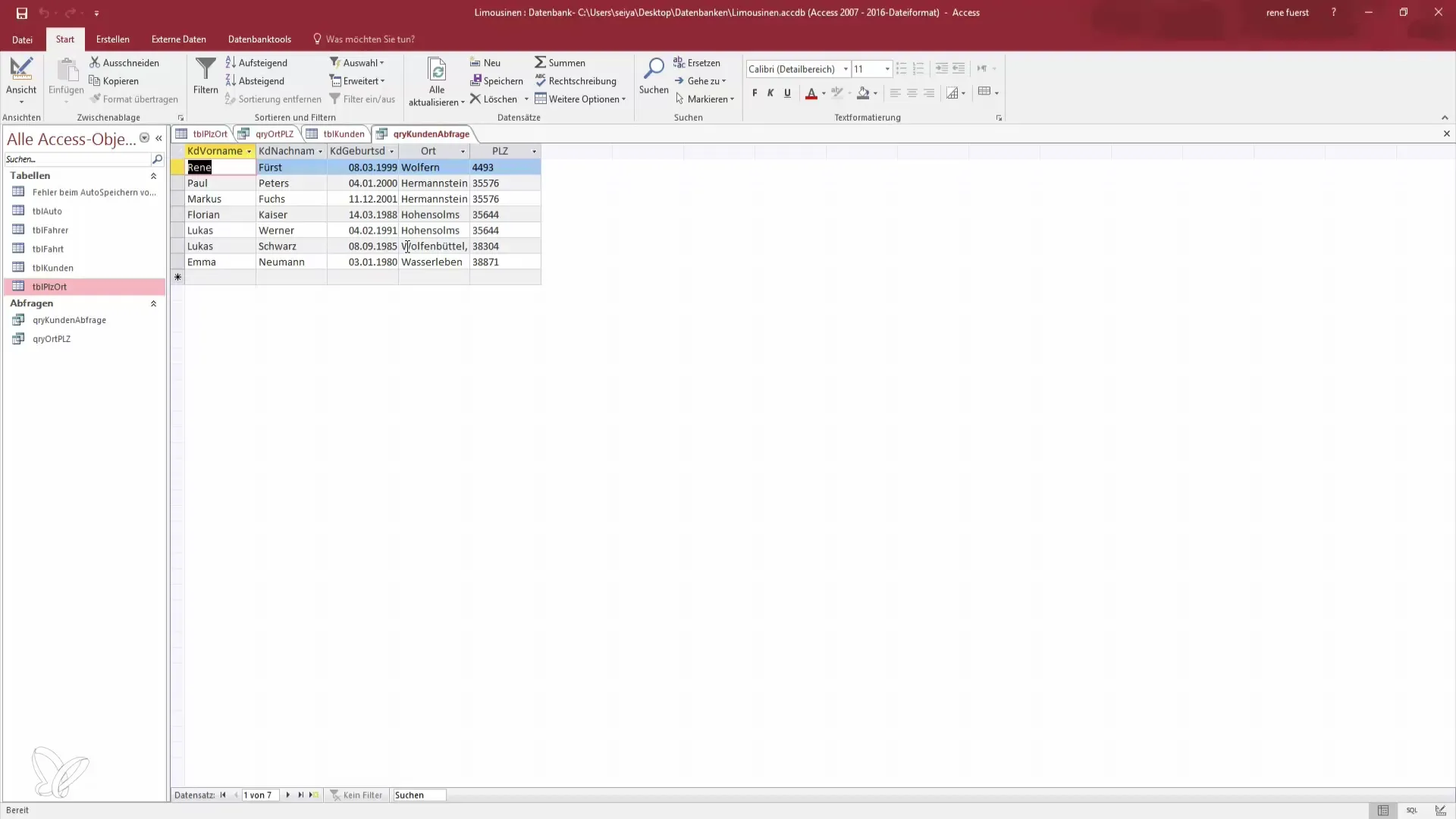
Schritt 6: Sortieren der Ergebnisse
Nach dem Abrufen der Daten kannst du die Ergebnisse sortieren. Das macht es leichter, die gewünschten Informationen schnell zu finden und gibt dir einen besseren Überblick über die Daten.
Schritt 7: Speichern der Abfrage
Ein wichtiger Schritt ist das Speichern deiner Abfrage. Du kannst sie unter einem spezifischen Namen wie „Ortschaften A bis F“ abspeichern, um bei zukünftigen Abfragen schnell darauf zugreifen zu können.
Schritt 8: Nutzen von vorgefertigten Abfragen
Du kannst das ODER-Kriterium verwenden, um vorgefertigte Abfragen für spezifische Filmdatenbanken zu erstellen. Suche nach Genres oder Altersfreigaben, um deine Daten effizient zu organisieren.
Schritt 9: Umgang mit großen Datenmengen
Je größer die Datenbank wird, desto umfangreicher wird die Verwaltung der Daten. Effektive Abfragen sind entscheidend, um den Überblick zu behalten, besonders wenn du mit multiplen Datensätzen arbeitest.
Zusammenfassung – ODER-Kriterium in Access: Deine Schritt-für-Schritt-Anleitung zur Daten-Sicht
In dieser Anleitung hast du die Anwendung des ODER-Kriteriums in Microsoft Access kennengelernt. Du weißt nun, wie du mehrere Suchkriterien kombinieren und effizient Abfragen speichern kannst. Dies ist besonders wertvoll, wenn du große Datenmengen verwaltest und schnell die benötigten Informationen benötigen.
Häufig gestellte Fragen
Wie kann ich mehrere Kriterien gleichzeitig verwenden?Du kannst mehrere Kriterien in einer Abfrage kombinieren, indem du das ODER-Kriterium verwendest.
Kann ich die Abfrage speichern?Ja, du kannst die Abfrage speichern, um sie später schnell wieder aufzurufen.
Wie sortiere ich die Abfrageergebnisse?Die Abfrageergebnisse können durch die Sortierfunktion in Access sortiert werden, damit du die gewünschten Informationen schneller findest.
Was passiert, wenn die Datenbank wächst?Mit dem Wachstum der Datenbank wird es wichtiger, effektive Abfragen zu nutzen, um den Überblick zu behalten.


